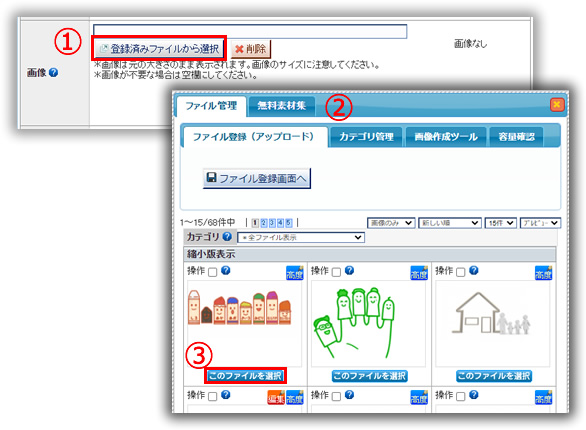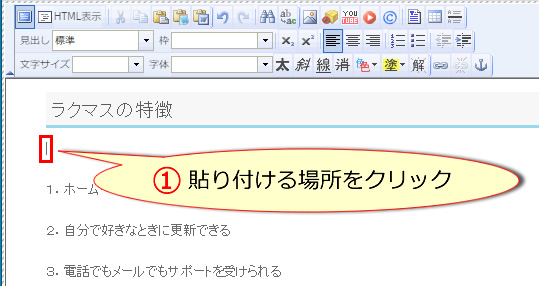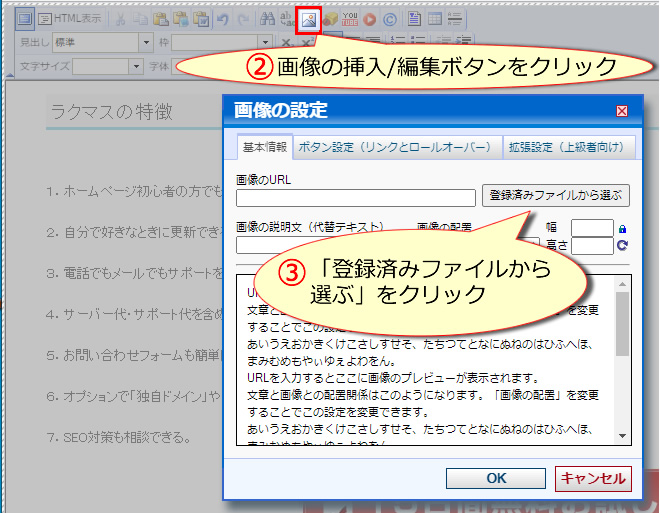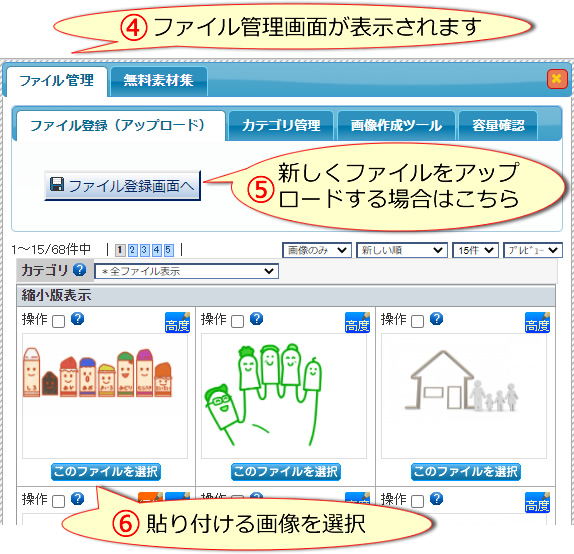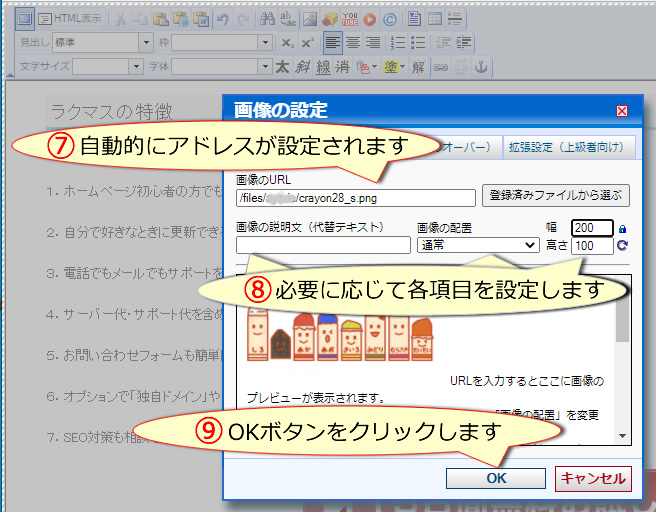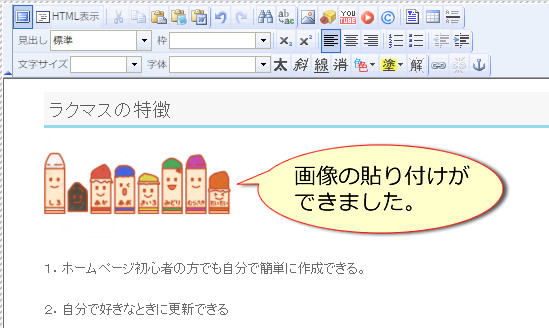簡単ホームページ作成システム 「ラクマス」の使い方マニュアル
簡単ホームページ作成方法!画像をホームページに貼って表示させようカンタンページ編集での画像の貼り方カンタンページ編集での画像を表示させる方法は、まさしく簡単です。ページ編集に画像の項目がありますので、ここを設定するだけの簡単操作です。
ページエディターでも簡単貼り付け自由編集ページやページエディターでも簡単に画像を貼り付ける事ができます。
画像の設定の各設定について・画像の説明文(代替えテキスト):画像などを表示できないユーザのために、テキスト情報を設定できます。また、ヤフーやグーグルなどの検索サイトに画像の情報を伝える役割もあります。 画像サイズの変更方法画像サイズの変更方法について、詳しくはこちらをご覧ください。 画像の大きさの目安画像の大きさの目安について、詳しくはこちらをご覧ください。 フラッシュ画像の貼り付け方フラッシュ画像の貼り付け方について、詳しくはこちらをご覧ください。 Youtube(ユーチューブ)の貼り付け方Youtube(ユーチューブ)の貼り付け方について、詳しくはこちらをご覧ください。
|
マニュアル検索 |